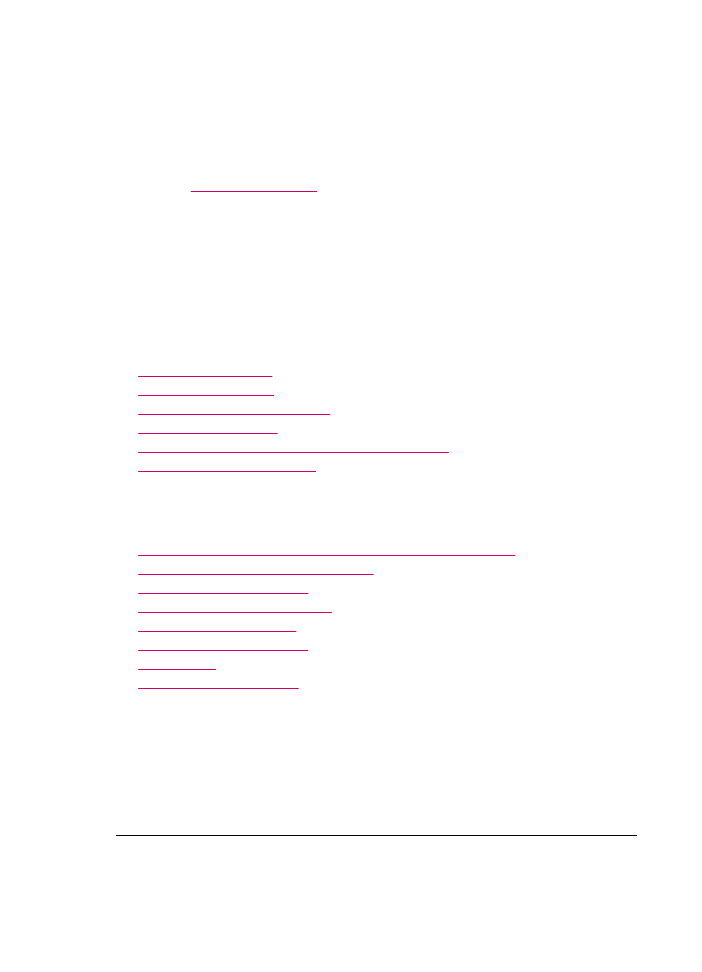
Meldungen zum Gerät
In der folgenden Liste sind Fehlermeldungen aufgeführt, die sich auf das Gerät beziehen:
•
Der automatische Vorlageneinzug zieht keine Druckmedien ein
•
Stau im automatischen Vorlageneinzug
•
Faxempfang fehlgeschlagen
•
Senden von Fax fehlgeschlagen
•
Falsche Firmware-Version
•
Problem mit dem Druckwerk
•
Speicher voll
•
Fehlfunktion des Scanners
Der automatische Vorlageneinzug zieht keine Druckmedien ein
Mögliche Ursache: Der automatische Vorlageneinzug hat nicht richtig funktioniert,
und der Auftrag wurde nicht fertig gestellt.
Lösung: Legen Sie die Originale erneut in den automatischen Vorlageneinzug ein,
und starten Sie den Auftrag noch einmal. Legen Sie nicht mehr als 20 Blatt in den
Vorlageneinzug ein.
Stau im automatischen Vorlageneinzug
Mögliche Ursache: Papier hat sich im automatischen Vorlageneinzug gestaut.
Kapitel 11
272
Fehlerbehebung
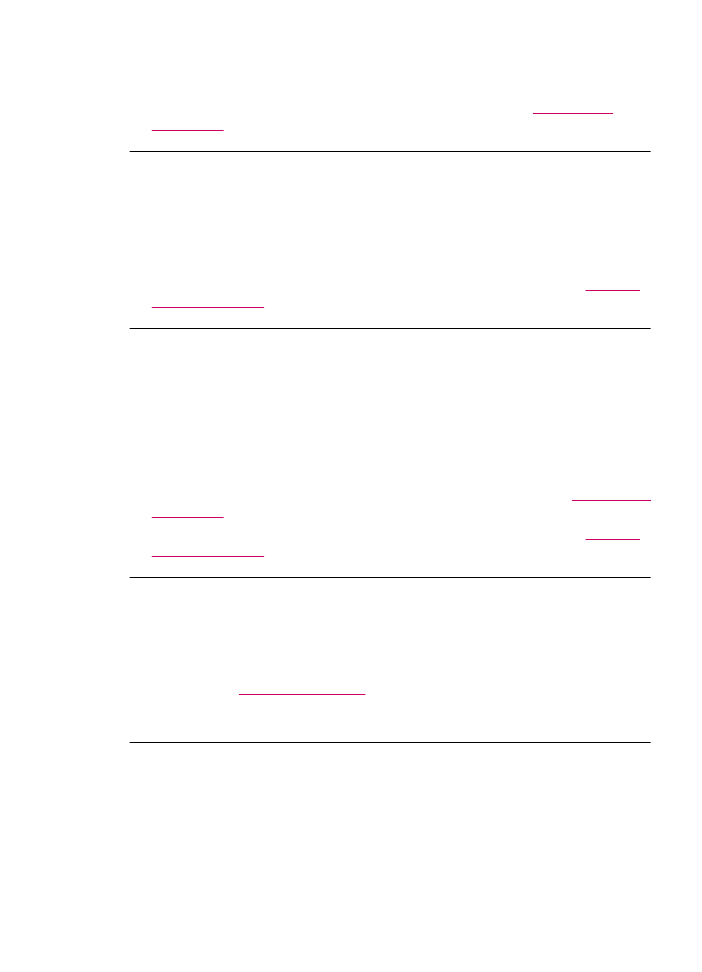
Lösung: Beheben Sie den Papierstau, und starten Sie den Auftrag erneut. Legen
Sie nicht mehr als 20 Blatt Papier in den Vorlageneinzug ein.
Informationen zum Beseitigen von Papierstaus finden Sie unter
Beheben von
Papierstaus
.
Faxempfang fehlgeschlagen
Mögliche Ursache: Beim Faxempfang ist auf dem HP All-in-One ein Fehler
aufgetreten. Der Fehler könnte durch eine schlechte Verbindung oder andere
Kommunikationsfehler verursacht worden sein.
Lösung: Bitten Sie den Absender, das Fax erneut zu senden.
Weitere Informationen zur Fehlerbehebung beim Faxen finden Sie unter
Beheben
von Faxproblemen
.
Senden von Fax fehlgeschlagen
Mögliche Ursache: Das Fax konnte aufgrund eines Kommunikationsfehlers, einer
blockierten Nummer (Ihre Faxnummer wurde vom Empfänger blockiert) oder eines
Papierstaus nicht vollständig gesendet werden.
Lösung: Überprüfen Sie, ob im HP All-in-One ein Papierstau vorliegt, und senden
Sie das Fax erneut. Wenn das Problem weiterhin besteht, setzen Sie sich mit dem
Empfänger des Fax in Verbindung, um mögliche Ursachen zu erfahren.
Weitere Informationen zum Beseitigen von Papierstaus finden Sie unter
Beheben von
Papierstaus
.
Weitere Informationen zur Fehlerbehebung beim Faxen finden Sie unter
Beheben
von Faxproblemen
.
Falsche Firmware-Version
Mögliche Ursache: Die Versionsnummer der HP All-in-One-Firmware stimmt nicht
mit der Versionsnummer der Software überein.
Lösung: Informationen zu Support und Gewährleistung finden Sie auf der HP
Website unter
www.hp.com/support
. Wählen Sie bei entsprechender Aufforderung
Ihr Land/Ihre Region aus, und klicken Sie auf Kontakt zu HP, um
Kontaktinformationen für den technischen Support zu erhalten.
Problem mit dem Druckwerk
Mögliche Ursache: Im HP All-in-One liegt ein Papierstau vor.
Lösung: Beseitigen Sie den Papierstau. Schalten Sie den HP All-in-One aus und
anschließend wieder ein.
Fehler
273
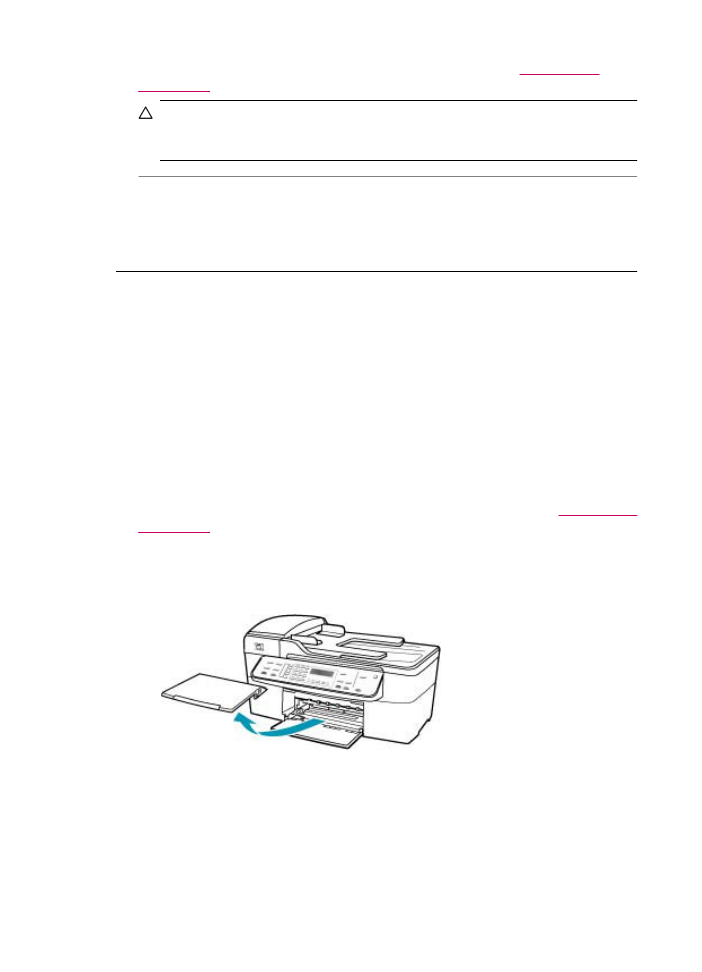
Informationen zum Beseitigen von Papierstaus finden Sie unter
Beheben von
Papierstaus
.
Vorsicht
Wenn Sie versuchen, einen Papierstau von der Vorderseite des
HP All-in-One aus zu beseitigen, kann der Druckmechanismus beschädigt
werden. Beseitigen Sie Papierstaus immer durch die hintere Zugangsklappe.
Mögliche Ursache: Der Patronenwagen ist blockiert oder stecken geblieben.
Lösung: Schalten Sie den HP All-in-One aus, entfernen Sie alle Objekte, die
eventuell den Druckwagen blockieren (einschließlich Verpackungsmaterial), und
schalten Sie den HP All-in-One wieder ein.
Speicher voll
Mögliche Ursache: Beim Faxempfang ist ein Papierstau im HP All-in-One
aufgetreten, oder es ist kein Papier mehr eingelegt.
Lösung: Wenn der HP All-in-One die Faxfunktion unterstützt und Sie die Option
Fax sichern aktiviert haben, hat der HP All-in-One das Fax möglicherweise beim
Empfang im Speicher abgelegt.
Nachdem Sie den Papierstau beseitigt bzw. das Papier in das Zufuhrfach eingelegt
haben, können Sie das vollständige Fax aus dem Speicher erneut drucken. Wenn
die Option Fax sichern deaktiviert ist oder das Fax nicht im Speicher abgelegt wurde
(z. B. weil auf dem HP All-in-One kein Speicherplatz mehr verfügbar ist), wenden Sie
sich an den Absender und bitten um erneutes Senden der Faxnachricht.
Weitere Informationen zum Beseitigen von Papierstaus finden Sie unter
Beheben von
Papierstaus
.
So legen Sie großformatiges Papier ein:
1.
Nehmen Sie das Ausgabefach heraus.
Kapitel 11
274
Fehlerbehebung
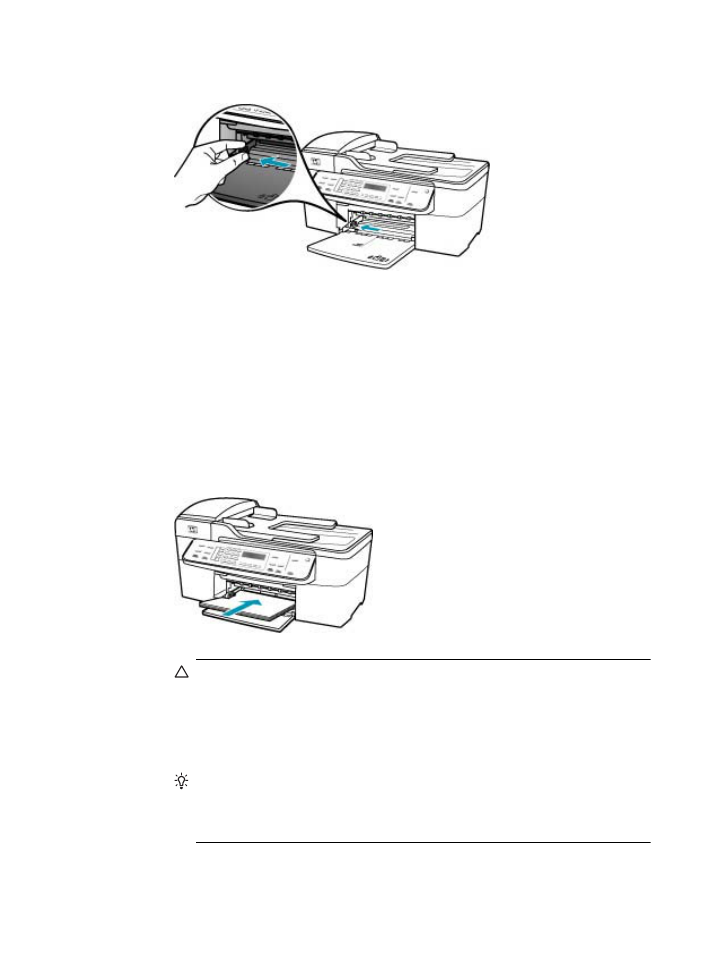
2.
Schieben Sie die Papierquerführung ganz nach außen.
3.
Richten Sie den Papierstapel auf einer ebenen Fläche aus, damit alle Seiten
genau aufeinander liegen, und überprüfen Sie das Papier anschließend auf
Folgendes:
•
Stellen Sie sicher, dass es keine Risse, Verschmutzungen, Knitterfalten oder
umgeknickte oder gewellte Kanten aufweist.
•
Stellen Sie sicher, dass das Papier im Stapel in Bezug auf Format und Typ
einheitlich ist.
4.
Legen Sie den Papierstapel mit der schmalen Kante nach vorn und der zu
bedruckenden Seite nach unten in das Zufuhrfach ein. Schieben Sie den
Papierstapel bis zum Anschlag nach vorn.
Vorsicht
Stellen Sie sicher, dass der HP All-in-One keine andere Aufgabe
ausführt, wenn Sie Papier in das Zufuhrfach einlegen. Wenn der
HP All-in-One die Druckpatronen wartet oder eine andere Aufgabe ausführt,
befindet sich die Papierbegrenzung innerhalb des Geräts möglicherweise
nicht an ihrem Platz. Hierdurch kann das Papier zu weit hineingeschoben
werden, so dass der HP All-in-One leere Seiten auswirft.
Tipp
Wenn Sie Papier mit einem Briefkopf verwenden, legen Sie es mit der
Oberkante zuerst und der Druckseite nach unten ein. Weitere Hilfe zum
Einlegen von großformatigem Papier und Briefkopfpapier bietet die Abbildung
auf dem Boden des Zufuhrfachs.
Fehler
275
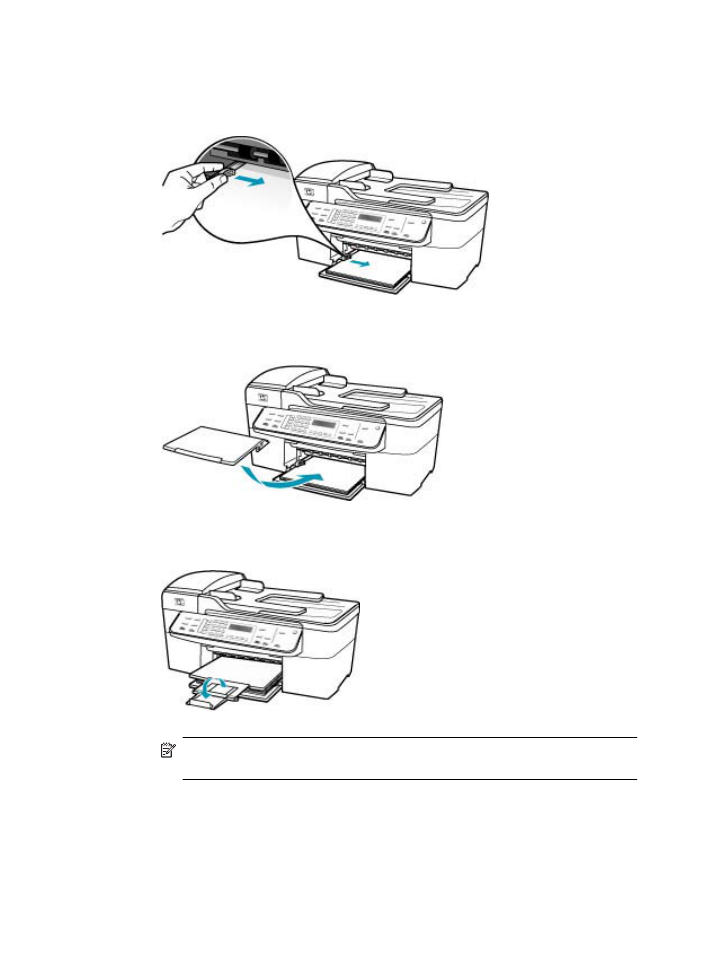
5.
Schieben Sie die Papierquerführung nach innen bis an die Papierkanten heran.
Legen Sie nicht zu viel Papier ein. Vergewissern Sie sich, dass der Stapel in das
Zufuhrfach passt und nicht höher als die obere Kante der Papierquerführung ist.
6.
Setzen Sie das Ausgabefach wieder ein.
7.
Klappen Sie die Verlängerung des Ausgabefachs in Ihre Richtung auf.
Hinweis
Wenn Sie das Papierformat Legal verwenden, lassen Sie die
Fachverlängerung geschlossen.
So drucken Sie Faxe aus dem Speicher über das Bedienfeld:
1.
Vergewissern Sie sich, dass sich Papier im Zufuhrfach befindet.
2.
Drücken Sie Einrichten.
Kapitel 11
276
Fehlerbehebung
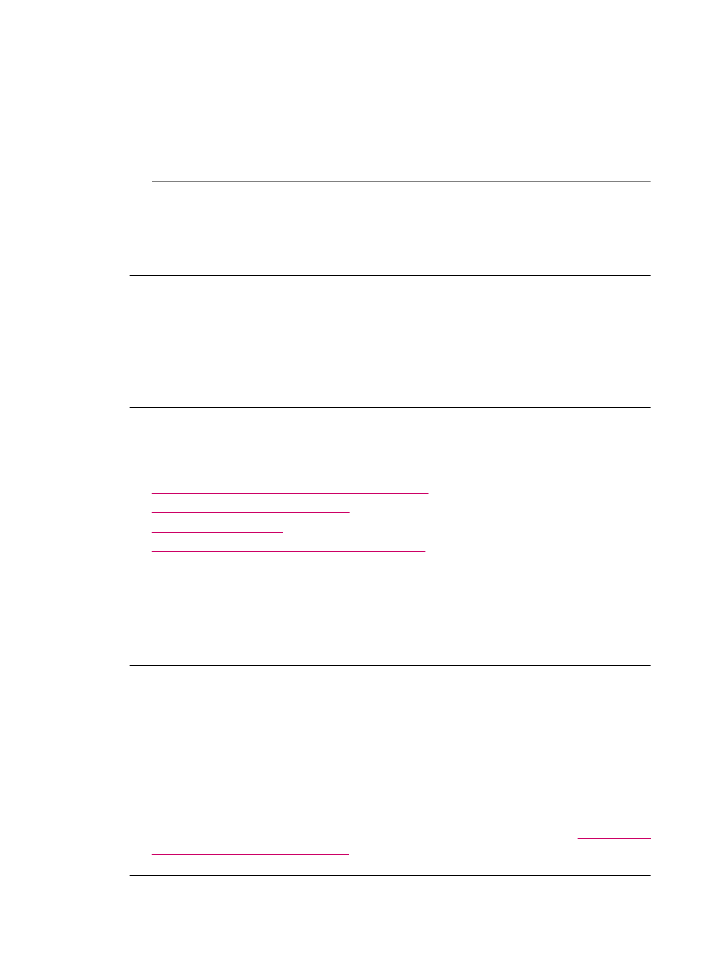
3.
Drücken Sie 6 und danach 5.
Dadurch wird Extras und dann Gesp. Fax erneut drucken ausgewählt.
Die Faxe werden in der umgekehrten Reihenfolge ausgedruckt, in der sie
empfangen wurden, d. h. das zuletzt empfangene Fax wird zuerst gedruckt usw.
4.
Wenn Sie das Drucken der Faxnachrichten im Speicher beenden möchten,
drücken Sie Abbrechen.
Mögliche Ursache: Das Dokument, das Sie kopieren, passt nicht in den Speicher
des HP All-in-One.
Lösung: Reduzieren Sie die Anzahl der Kopien oder bei einem mehrseitigen
Dokument die Anzahl der auf einmal kopierten Seiten.
Fehlfunktion des Scanners
Mögliche Ursache: Der HP All-in-One ist belegt, oder das Scannen wurde aus
unbekanntem Grund unterbrochen.
Lösung: Schalten Sie den HP All-in-One aus und anschließend wieder ein. Starten
Sie Ihren Computer neu, und wiederholen Sie den Scanvorgang.